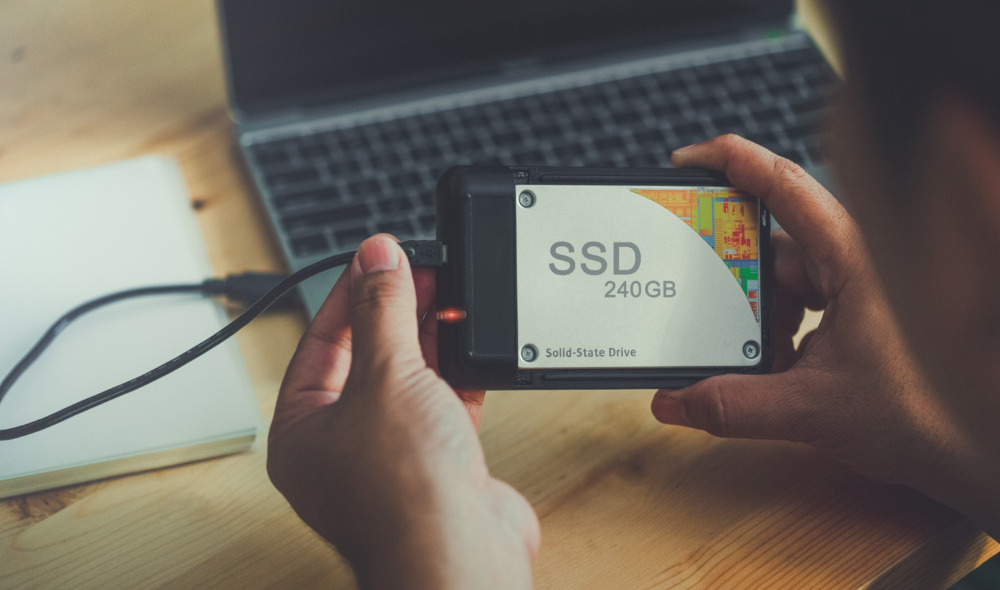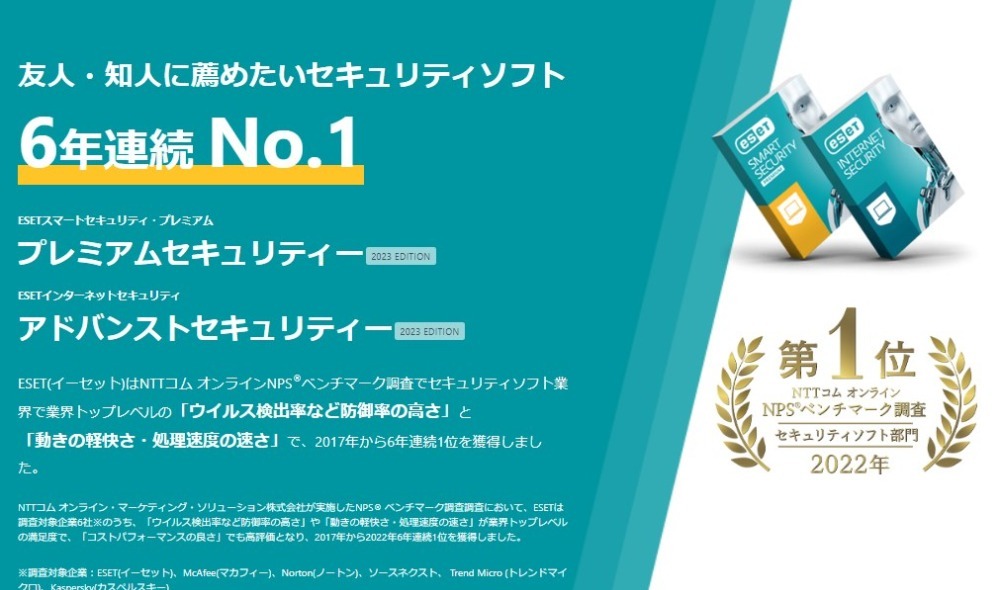出典:amazon.co.jp
左手デバイスは、イラスト作成ソフトやPCゲームのショートカットキーを特定のボタンに割り当て、操作を効率化する便利アイテム。パソコンで編集作業やゲームをしているときに、「いちいちメニューを開いて機能を切り替えるのが面倒」「もっと簡単に技のコマンドを入力したい」と感じている人にぴったりです。
とはいえ「クリスタで使える左手デバイスはどれだろう」「動画編集におすすめのデバイスは?」と気になっている人は多いはず。液ダブやiPad向けの左手デバイスを探している人もいるのではないでしょうか。左手デバイスは、キーボードタイプやコントローラータイプなどの種類があり、用途によっておすすめの商品は異なります。
そこで本記事では、左手デバイスの魅力から失敗しない選び方、用途別のおすすめ商品まで、たっぷりと紹介します。作業効率を上げたいクリエイターや、ゲームで勝ちたい人には必見の内容です。ぜひ記事を参考にさまざまな商品を比較して、自分にぴったりな左手デバイスを見つけてくださいね。
目次
- 【片手で作業効率UP!】左手デバイスとは?
- 左手デバイスの種類
- 【用途別に解説】左手デバイスの選び方
- 【クリエイター向け】左手デバイスおすすめ人気ランキング比較一覧表
- 【クリエイター向け】左手デバイスおすすめ人気ランキング6選
- 【クリスタユーザー向け】おすすめ左手デバイス比較一覧表
- 【クリスタユーザー向け】おすすめ左手デバイス3選
- 【動画編集向け】左手デバイスおすすめ人気ランキング比較一覧表
- 【動画編集向け】おすすめ左手デバイス2選
- 【ゲーム向け】左手デバイスおすすめ人気ランキング比較一覧表
- 【ゲーム向け】左手デバイスおすすめ人気ランキング5選
- 左手デバイスの関連商品
- 左手デバイスのよくある質問
- おすすめ左手デバイスまとめ
【片手で作業効率UP!】左手デバイスとは?

出典:amazon.co.jp
「左手デバイス」とは、キーボードやマウスの入力操作をサポートする補助アイテムのこと。複数のキーが搭載されており、イラスト制作時に「やり直し」「消しゴム」の機能を割り当てたり、ゲームでよく使うコマンドを登録したりすることで、操作をスムーズかつスピーディーにしてくれます。
据え置き型や手持ち型といったさまざまなタイプがありますが、左手で操作をするものが多いことから「左手デバイス」と呼ばれています。自分好みの作業環境を作り上げることができるので、イラストデザイン・動画編集などのクリエイティブな作業をする人、パソコンゲームを楽しむ人にとてもおすすめです。
左手デバイスの種類
左手デバイスには、さまざまな種類があります。今回は、「キーボードタイプ」「キーパッドタイプ」「コントローラータイプ」「スティックタイプ」の4タイプを紹介します。それぞれに形状や使い方が異なるため、作業内容にぴったりなものを選びましょう。
①キーボードタイプ:ゲーム用におすすめ

出典:amazon.co.jp
キーボードタイプは、通常のキーボードの左半分のみのキーで構成されたもの。通常のキーボードと同じキー配置のものが多いので、使い慣れた操作性を味わえるのがメリットです。3,000~5,000円で購入できるお手頃価格のものが多く、初心者の人でも気軽にチャレンジできます。
一方、自由にカスタマイズできるマクロキーが他タイプよりも少ないのがデメリットです。そのため、ショートカット機能を利用したい人にはあまり向いていません。FPSやMMOといったパソコンゲームを楽しむ人におすすめのタイプです。
 編集部
編集部
関連記事:【入力速度爆上がり】テンキーおすすめ18選!numlock非連動・ワイヤレス・安いなど
関連記事:プロも推す最強ゲーミングキーボードおすすめ23選!人気のラピッドトリガー対応も
②キーパッドタイプ:ゲーム・クリエイター両方におすすめ
キーパッドタイプの左手デバイスは、20個前後のキーに加え、腕が疲れないためのリストレストや、ゲームコントローラーのようなスティックボタンが付いたタイプ。ゲーミングデバイスメーカーから発売される商品が多く、ゲーム中の移動や攻撃の精度・スピードをアップします。
キーパッドタイプは、ゲーム用途だけでなく、イラスト制作や動画編集といったクリエイティブな作業をする人にもおすすめ。好きなショートカット機能を登録できるカスタムキーを多く搭載しているので、よく使うコマンドやペンの種類を割り当てれば、作業中にいちいちメニューを開く必要がありません。
③コントローラータイプ:クリエイターにおすすめ
【置き型】

出典:amazon.co.jp
【持ち型】

出典:amazon.co.jp
コントローラータイプの左手デバイスは、ゲーム機のコントローラーやリモコンのような形をしたものが多く、「TourBox」のような置き型と「TABMATE」「8BitDo Zero2」などの持ち型があります。コントローラータイプはゲーム向きと思っている人が多いですが、実はクリエイティブな作業にぴったりなタイプです。
ボタン数はそこまで多くないものの、だからこそ使いやすいシンプルな設計が特徴。キーボードタイプと違って1つ1つのボタン位置や大きさが異なるため、慣れれば手元を見ずに操作をすることも可能です。また、つまみやジョイスティック(スティックボタン)を搭載したものが多く、画像のズーム・回転が簡単にできます。
④スティックタイプ:画像・動画編集におすすめ

出典:amazon.co.jp
スティックタイプは、名前通りレバーやスティックを備えた据え置き型の左手デバイスを指します。レバーを「倒す」「回す」「押す」といった操作で、さまざまな機能を使い分けることができます。
スティックをダイヤルのように回すことで、画面の拡大・縮小や、画像のコントラスト比・明るさなどの微調整もスムーズに行えるのが魅力。直感的かつ細かな操作が可能なので、画像・動画編集時にとてもおすすめです。
関連記事:【実機レビュー】左手デバイスOrbital2は動画編集に最強?設定や操作性を辛口評価
【用途別に解説】左手デバイスの選び方
初めて左手デバイスを購入する人にとっては、「どんなポイントを見て商品を買えばいいのか」「どんな機能があるのか」など、分からないことばかりですよね。ここからは、おすすめの左手デバイスの選び方を解説します。用途別のチェックポイントも紹介するので、ぜひ参考にしてみてください。
イラストクリエイターがチェックすべき2つのポイント
イラストやデジタル漫画の制作に、左手デバイスを活用しているクリエイターはとても多いです。イラスト用に購入する場合に、押さえておきたいポイントを説明します。
①割り当てできるボタンの数を確認
イラスト用の左手デバイスを選ぶときは、ショートカットを割り当てられるボタン数や機能の切り替えやすさを確認しましょう。
イラスト作成時は、「消しゴム」「1つ戻る」「レイヤー変更」など、さまざまな機能を切り替えて作業しますよね。自分がよく使う機能や作業内容に合わせて、必要なボタン数を備えた左手デバイスを選ぶことが重要です。
ボタン数が少ない商品は、割り当てできる機能が少ない反面、配置を覚えやすい・手元を見ずに操作できるというメリットがあります。逆にボタン数が多い商品は慣れが必要になるものの、ブラシサイズの調整・背景色と描画色の切り替えといった細かな機能もショートカット登録できるのが魅力です。
②クリスタ以外の対応ソフトも確認
普段イラストを描くときに、「クリスタ」でお馴染みのイラストソフト「CLIP STUDIO」を使っている人は多いと思います。しかし、中には「Photoshopやillustratorを使っている」「背景部分だけ他のイラストソフトで描きたい」というクリエイターの人もいますよね。
左手デバイスは商品によって対応ソフトが異なるので、購入時は注意しましょう。非対応ソフトで左手デバイスを使った場合、一部の機能が利用できない・そもそも反応しないといったことも。そういったトラブルを避けるためにも、事前に使いたいソフトが対応しているかを確認してください。
動画クリエイターがチェックすべき2つのポイント

パソコンで動画・音楽編集を行うときは、パラメータの微調整をしたり編集したい箇所をピンポイントで選択したりと、細かな操作が必要になりますよね。また、長時間作業をする人も多いので、スピーディーかつ少ない力で操作するために、次のポイントをチェックしましょう。
①「ダイヤル」付きなら、編集ポイントの「移動」「拡大・縮小」が楽にできる
1秒単位の編集作業が必要な動画クリエイターには、ダイヤル付きのものがおすすめ。ダイヤルをカチカチと回すして編集したい箇所をピンポイントで選択したり、映像・音声・エフェクト・テロップなどが並んだシーケンス画面を拡大・縮小したりと、スムーズな操作ができますよ。
②「スティックタイプ」なら、編集スピードがアップする
動画クリエイターの人は、長時間作業をすることも多いですよね。少しでも作業時間を短縮したいなら、効率を大幅にアップできるスティックタイプの左手デバイスを選びましょう。レバーを倒す角度やボタン操作と組み合わせることで、さまざまな機能をスマートに使い分けることができます。
また、握りこまずに軽い力で操作できるのも、スティックタイプの大きな魅力。腱鞘炎に悩むクリエイターや手の小さな女性の人にも使いやすいので、非常におすすめなアイテムです。
ゲーム(FF14・Apexなど)で使う場合にチェックすべき2つのポイント

パソコンゲームに左手デバイスを導入するなら、操作性やキーの配置をチェックするのが大切です。ゲーム向けに販売されている左手デバイスは、キーボードタイプのものが多いです。プレイするゲームのジャンルや好みに合わせて、自分が使いやすい商品を選びましょう。
①「WASD操作」ができるか確認
パソコンゲームの多くは、「W」「A」「S」「D」のキーを使ってゲーム内のキャラクターを操作します。テンキータイプやスティックタイプの左手デバイスには、そもそもこのキーを搭載していないものも存在しています。いざ購入してから「ゲーム操作ができない」なんてことを避けるためにも、搭載キーを事前に確認しましょう。
②「十字キー」付きなら、コントローラーのように移動操作できる
ゲーム用左手デバイスの中には、コントローラーのように十字キーを備えているものが登場しています。キャラクターの操作をしたりショートカットキーとして利用したりと、自分好みの使い方ができるのが特徴。キーボード操作に慣れていない初心者でも、気軽にパソコンゲームにチャレンジできる便利なアイテムです。
対応デバイス(Mac・iPadなど)を要チェック

左手デバイスを購入するときは、対応している機器を確認しましょう。Windows搭載パソコンで使用する場合はあまり問題ありませんが、商品によってはMacBookやiPadに対応していない場合があります。イラスト用のタブレットには非対応の商品が多いため、クリエイターの人は注意が必要です。
左手デバイスをゲーム操作に利用するなら、ゲーム機にも接続可能か・専用アダプターは必要かをチェックしましょう。
接続方法は速度重視なら有線、取り回しの良さ優先なら無線を選ぼう
左手デバイスには、ケーブルで直接デバイス同士を繋ぐ有線タイプと、BluetoothやUSBレシーバーによって無線接続を行うワイヤレスタイプの2つの接続方法があります。各タイプのメリット&デメリットを表にまとめてみました。これを参考にして、自分の作業環境や好みに合ったものを選びましょう。
| メリット | デメリット | |
| 有線 |
|
|
| 無線 |
|
|
- 有線タイプは…ゲームをする人・長時間使用する人・パソコン前で作業する人におすすめ
- 無線タイプは…デスク以外でも作業したい人・ケーブルが邪魔な人・タブレットに使用したい人におすすめ
【クリエイター向け】左手デバイスおすすめ人気ランキング比較一覧表
| 商品 | 最安価格 | タイプ | おすすめの用途 | カスタマイズ可能キー数 | 対応デバイス(OS) | 対応ソフト | 接続方法 | サイズ | 重量 | |
|---|---|---|---|---|---|---|---|---|---|---|
 | TST Tourbox Neo | 確認中 Amazon楽天市場Yahoo! | コントローラー | イラスト・動画編集 | 12 | Windows7以降・Mac OS10.10以降 | Photoshop・Illustrator・CLIP STUDIOなど | 有線(USB) | 11.6 x 1 x 4.4 cm | 370g |
 | XP-Pen Shortcut Remote | ¥4,980 Amazon楽天市場Yahoo! | ショートカットキー | イラスト・動画編集 | 9 | Windows7以降・Mac OS10.7以降 | SAI・PS・MediBangなど | 無線(USBレシーバー) | 7 x 12.9 x 1.5 cm | 70g |
 | Razer Tartarus V2 | ¥11,609 Amazon楽天市場Yahoo! | キーパッド | イラスト・動画編集・ゲーム | 32 | Windows・Mac OS | CLIP STUDIOなど | 有線(USB) | 6 x 20.3 x 15.3 cm | 32g |
 | 任天堂 Joy-Con(L) | ¥3,900 Amazon楽天市場Yahoo! | コントローラー | イラスト・動画編集・ゲーム | 11 | Windows8.1以降・Nintendo Switch | CLIP STUDIOなど | 無線(Bluetooth) | 3.5 x 2.8 x 10.2 cm | 49g |
 | BitTradeOne Rev-O-mate | ¥13,800 Amazon楽天市場Yahoo! | ダイヤル | イラスト・動画編集 | 11 | Windows以降・Mac OS10.12.6以降 | illustrator・Photoshop・SAYなど | 有線(USB) | 6.4 x 6.4 x 4 cm | 200g |
 | ワコム Express Key Remote ACK411050 | ¥13,982 Amazon楽天市場Yahoo! | ショートカットキー | イラスト・動画編集 | 5 | Windows7以降・Mac OS10.8以降・Cintiq Pro・Cintiq Companion・Cintiq・Intuos Pro | CLIP STUDIOなど | 無線(USBレシーバー) | 1 x 5.2 x 13.5 cm | 110g |
【クリエイター向け】左手デバイスおすすめ人気ランキング6選
ここで紹介するのは、イラスト・デザイン制作や動画編集といった作業を行うWebクリエイター全般におすすめの左手デバイス。何か1つの目的に特化しているのではなく、さまざまな用途に使える万能なアイテムをまとめています。
50種以上のショートカットを登録可能!自由な操作感&万能な左手デバイス
クリエイターのために作られた据え置きコントローラー型の左手デバイス。各ボタンのデザイン・位置にこだわっており、直感的なコントロールをサポートしてくれます。それぞれのボタンの形状に特徴があるので、慣れれば手元を見ずにスピーディーな操作ができます。
ダイヤルやスクロールバーを搭載しており、スライダーの調整やコマ送り、数値の設定といった細かい作業がスムーズに行えます。複数のボタンを組み合わせれば、より左手デバイスを便利に使いこなすことが可能です。PCはもちろん、液タブとの接続にもおすすめ。専用キャリーケース付きで、持ち運び時も便利ですよ。
| タイプ | コントローラー |
|---|---|
| おすすめの用途 | イラスト・動画編集 |
| カスタマイズ可能キー数 | 12 |
| 対応デバイス(OS) | Windows7以降・Mac OS10.10以降 |
| 対応ソフト | Photoshop・Illustrator・CLIP STUDIOなど |
| 接続方法 | 有線(USB) |
| サイズ | 11.6 x 1 x 4.4 cm |
| 重量 | 370g |
XP=PEN公式サイトはこちら
持ち運びしやすい手のひらサイズが魅力
コンパクトな本体にホイールボタンと9つのボタンを搭載した左手デバイス。重量がわずか70gと軽量な上、専用のUSBレシーバーを本体の裏面に収納できるので、持ち運びやすさ抜群です。オフィスやレンタル作業スペース、カフェなどで仕事をしたいときに便利ですよね。
ホイールボタンの中央のボタンを押すと、設定したホイールローラーの機能を切り替えることができます。機能は最大で5つまで登録できるので、作業内容に合わせて使い分けるのがおすすめ。イラストやWebデザイン、デジタル漫画といった多様なジャンルに関わるクリエイターに最適な商品です。
| タイプ | ショートカットキー |
|---|---|
| おすすめの用途 | イラスト・動画編集 |
| カスタマイズ可能キー数 | 9 |
| 対応デバイス(OS) | Windows7以降・Mac OS10.7以降 |
| 対応ソフト | SAI・PS・MediBangなど |
| 接続方法 | 無線(USBレシーバー) |
| サイズ | 7 x 12.9 x 1.5 cm |
| 重量 | 70g |
抜群のフィット感を味わえるパームレスト付き
人気ゲーミングデバイスメーカーRazerから販売されている左手用キーパッド。19個のキー・ホイールボタン・スティックボタンを搭載しており、計32個のボタン機能を自由にカスタマイズできます。ゲームはもちろん、イラストやデザイン作成の作業にも役立ちます。
人間工学に基づいた設計と手のひらを支えるパームレストによって、安定感のある使い心地を実現しました。手のひらが自然とキーパッドにフィットするので、長時間の作業でも疲れを感じません。アンチゴースト(誤入力防止)機能付きで、正確でスピーディーな操作をサポートしてくれます。
| タイプ | キーパッド |
|---|---|
| おすすめの用途 | イラスト・動画編集・ゲーム |
| カスタマイズ可能キー数 | 32 |
| 対応デバイス(OS) | Windows・Mac OS |
| 対応ソフト | CLIP STUDIOなど |
| 接続方法 | 有線(USB) |
| サイズ | 6 x 20.3 x 15.3 cm |
| 重量 | 32g |
実はパソコン作業に使える万能コントローラー
人気ゲーム機「Nintendo Switch」の純正コントローラーであるジョイコン。ゲーム操作にしか使えないと思っている人が多いと思いますが、実は左手デバイスとして絵師や動画クリエイターなどに人気の商品です。Bluetoothによって、Windows搭載のパソコンに接続して使用できます。
十字キーやスティックボタンに好きな機能を設定すれば、便利なショートカットツールになりますよ。今回は左手デバイスとしてレフトタイプを紹介していますが、左利きの人はあえてライトタイプを購入するのもおすすめです。それぞれが単体売りされているのが嬉しいですよね。
| タイプ | コントローラー |
|---|---|
| おすすめの用途 | イラスト・動画編集・ゲーム |
| カスタマイズ可能キー数 | 11 |
| 対応デバイス(OS) | Windows8.1以降・Nintendo Switch |
| 対応ソフト | CLIP STUDIOなど |
| 接続方法 | 無線(Bluetooth) |
| サイズ | 3.5 x 2.8 x 10.2 cm |
| 重量 | 49g |
クリエイターの理想が詰まった便利アイテム
イラストレーターのJACOさんのアイディアを基に開発されており、クリエイターの「こうだったらいいな」が詰まった理想のアイテムです。無限回転式のダイヤルによって、自由自在にパソコンを操れます。動画・音楽編集といった作業におすすめですよ。
専用のソフトウェアから、ボタン機能・ダイヤルとボタンの動作の組み合わせ・LEDといったさまざまな設定を行えます。各ボタンの反応時間もカスタマイズできるので、押し心地にこだわる人には魅力的ですよね。作業の効率を向上させたい人はぜひチェックしてみてください。
| タイプ | ダイヤル |
|---|---|
| おすすめの用途 | イラスト・動画編集 |
| カスタマイズ可能キー数 | 11 |
| 対応デバイス(OS) | Windows以降・Mac OS10.12.6以降 |
| 対応ソフト | illustrator・Photoshop・SAYなど |
| 接続方法 | 有線(USB) |
| サイズ | 6.4 x 6.4 x 4 cm |
| 重量 | 200g |
無線&マグネット内蔵で画面にくっつく!コンパクトな片手デバイス
手のひらサイズの小型左手デバイス。ワコムのペンタブレットシリーズ向けに設計されたものですが、液タブ以外にWindows・Mac OSの端末にも対応している万能な商品です。ワイヤレス接続に対応しているので、ケーブルいらずの自由な使い心地を味わえます。
本体には磁石が内蔵されており、タブレット画面にくっつけることができるのも魅力。手に持ったまま使うのもよし、画面にくっつけて固定するのもよし、自分に合った使い方ができます。ボタン設定をアプリごとに設定できるので、さまざまなソフトを使う人に便利ですよ。左右対称のデザインで、左利きの人にもおすすめです。
| タイプ | ショートカットキー |
|---|---|
| おすすめの用途 | イラスト・動画編集 |
| カスタマイズ可能キー数 | 5 |
| 対応デバイス(OS) | Windows7以降・Mac OS10.8以降・Cintiq Pro・Cintiq Companion・Cintiq・Intuos Pro |
| 対応ソフト | CLIP STUDIOなど |
| 接続方法 | 無線(USBレシーバー) |
| サイズ | 1 x 5.2 x 13.5 cm |
| 重量 | 110g |
【クリスタユーザー向け】おすすめ左手デバイス比較一覧表
| 商品 | 最安価格 | タイプ | おすすめの用途 | カスタマイズ可能キー数 | 対応デバイス(OS) | 対応ソフト | 接続方法 | サイズ | 重量 | |
|---|---|---|---|---|---|---|---|---|---|---|
 | セルシス CLIP STUDIO TABMATE | ¥10,233 Amazon楽天市場Yahoo! | コントローラー | イラスト・動画編集 | 15 | Windows8.1・Mac OS10.13以降・Android9以降 | CLIP STUDIOなど | 無線(Bluetooth) | 11.7 x 2.5 x 2.8 cm | 160g |
 | iClever IC-KP08 | ¥2,581 Amazon楽天市場Yahoo! | テンキー | イラスト・事務作業 | 11 | Windows・Mac OS・iOS・Android | CLIP STUDIOなど | 無線(Bluetooth) | 13.1 x 8.8 x 1.9 cm | 100g |
 | 8bitdo ZERO | 確認中 Amazon楽天市場Yahoo! | コントローラー | イラスト・ゲーム | 12 | Windows・Mac OS・iOS・Nintendo Switch・Android | CLIP STUDIOなど | 無線(Bluetooth) | 7.3 x 3.7 x 0.9 cm | 20g |
【クリスタユーザー向け】おすすめ左手デバイス3選
クリスタでお絵描きやイラスト作成する人におすすめの左手デバイス3選です。iPad版のクリスタと相性の良い商品も紹介するので、ぜひチェックしてくださいね!
無線で手軽!クリスタ愛用者は買って損なしの人気商品
イラストソフト「CLIP STUDIO(クリスタ)」での使用を前提に作られた左手デバイス。ソフト内の200種類以上の操作を自由にカスタマイズできます。ホイールボタンを搭載しているので、ブラシサイズや画面の表示倍率の調整が思うままに行えますよ。
左手デバイスの中では数少ない、左右対称デザインも特徴です。どちらの手でも操作できるので、商品選びに困っている左利きのクリエイターには特におすすめ。
ワイヤレスタイプで、パソコンから離れて使用できるのも便利ですよね。「普段からクリスタを使っている」という絵描きの人は、ぜひ一度チェックしてみてくださいね!
| タイプ | コントローラー |
|---|---|
| おすすめの用途 | イラスト・動画編集 |
| カスタマイズ可能キー数 | 15 |
| 対応デバイス(OS) | Windows8.1・Mac OS10.13以降・Android9以降 |
| 対応ソフト | CLIP STUDIOなど |
| 接続方法 | 無線(Bluetooth) |
| サイズ | 11.7 x 2.5 x 2.8 cm |
| 重量 | 160g |
iPad版クリスタユーザー注目!シンプルで使いやすいテンキー
クリスタユーザーから優秀な左手デバイスとして噂になっているiCleverのテンキー。簡単にBluetooth接続できるため、特にiPad版のクリスタと相性が良いです。
数字のキーに「コピー/ペースト」「レイヤー変更」といった機能を割り当てることで、作業効率アップ!シンプルだからこそ、CADや動画編集など、クリスタ以外のどんな用途にも使いやすいのが魅力です。
専用のシールを付属しているので、ボタン配置を覚えるのが苦手な人や初心者にも安心。設定した機能を書きこんでボタンに貼っておけば、誤入力する心配もありません。15°の絶妙な角度と底面の滑り止めグリップによって、ストレスのない快適な使い心地を実現しています。
| タイプ | テンキー |
|---|---|
| おすすめの用途 | イラスト・事務作業 |
| カスタマイズ可能キー数 | 11 |
| 対応デバイス(OS) | Windows・Mac OS・iOS・Android |
| 対応ソフト | CLIP STUDIOなど |
| 接続方法 | 無線(Bluetooth) |
| サイズ | 13.1 x 8.8 x 1.9 cm |
| 重量 | 100g |
コスパ最強!クリスタ作業の時短を叶える持ち型のコントローラータイプ
見た目は完全にゲーム用コントローラーですが、ボタンをカスタマイズすれば便利なショートカットツールとして使用可能。クリスタユーザーから左手デバイスとして人気の高い商品です。BluetoothでiPadに接続でき、片手で持って使える手軽さが魅力。
2,000円台で購入できるリーズナブルな価格設定でありながら、優れた互換性を備えており、iPhoneやAndroidスマートフォン、Nintendo Switchでも使用できます。
ブルー・ピンク・イエローというカラーバリエーションも可愛いですね。コストパフォーマンスを求める人・初めての左手デバイスにお手頃なものが欲しい人はぜひチェックしてみてください。
| タイプ | コントローラー |
|---|---|
| おすすめの用途 | イラスト・ゲーム |
| カスタマイズ可能キー数 | 12 |
| 対応デバイス(OS) | Windows・Mac OS・iOS・Nintendo Switch・Android |
| 対応ソフト | CLIP STUDIOなど |
| 接続方法 | 無線(Bluetooth) |
| サイズ | 7.3 x 3.7 x 0.9 cm |
| 重量 | 20g |
【動画編集向け】左手デバイスおすすめ人気ランキング比較一覧表
| 商品 | 最安価格 | タイプ | おすすめの用途 | カスタマイズ可能キー数 | 対応デバイス(OS) | 対応ソフト | 接続方法 | サイズ | 重量 | |
|---|---|---|---|---|---|---|---|---|---|---|
 | Orbital2 BRAIN MAGIC Orbital2 | 確認中 Amazon楽天市場Yahoo! | スティック | イラスト・動画編集 | 8 | Windows8.1以降・Mac OS10.10以降 | Premiere Pro・After Effects・CLIP STUDIO・illustrator・Photoshopなど | 有線(USB) | 6.8 x 3.3 x 6 cm | 130g |
 | LOUPEDECK CT | 確認中 販売サイト | スティック、キーパッド | 写真編集・動画編集・配信 | 無制限 | macOS X 10.14以降・Windows 10 | Premiere Pro・After Effects・illustrator・Photoshop・Final Cut Pro X・Skylum Aurora HDR 2018など | 有線(USB-C) | 16 x 15 x 3 cm | 365g |
【動画編集向け】おすすめ左手デバイス2選
動画編集者におすすめの左手デバイスを紹介します。
Premiere Proの作業効率UP!動画編集者に人気の左手デバイス
Premiere ProやAfter Effectsなどの編集ソフトに対応した、スティックタイプの左手デバイス。クラウドファンディングによって生まれた商品で、クリエイターのニーズに応えた人気の商品です。
シンプルな設計ながらも、ダイヤル・スティック・フラットリングなどの多様なパーツを備えており、「倒す」「回す」「押し込む」を使い分けて操作を行います。リングの光り方で進行中のソフトが分かるのもポイント。
利き手を問わずに使用できるシンメトリーデザインで、使う人を選ばないのも魅力的ですよね。スタイリッシュさと利便性を持ち合わせた万能アイテムです。
| タイプ | スティック |
|---|---|
| おすすめの用途 | イラスト・動画編集 |
| カスタマイズ可能キー数 | 8 |
| 対応デバイス(OS) | Windows8.1以降・Mac OS10.10以降 |
| 対応ソフト | Premiere Pro・After Effects・CLIP STUDIO・illustrator・Photoshopなど |
| 接続方法 | 有線(USB) |
| サイズ | 6.8 x 3.3 x 6 cm |
| 重量 | 130g |

脱キーボード! 編集作業を爆速化するツール
「マウスやキーボードの編集作業をもっと時短したい…」と悩んでいる動画クリエイターの方には、作業効率化デバイスのLOUPEDECK(ループデック)がおすすめです。
動画編集だけでなく、画像・音楽の編集も「キーボードなし」で操作可能に。Adobe系ツールなど幅広いソフトウェアに対応しており、編集効率が劇的に向上します。
「LOUPEDECK CT」はプロ向けですが、シリーズとして以下2つのデバイスもあります。
- LOUPEDECK+……初心者から使える万能タイプ
- LOUPEDECK LIVE……ライブ配信者向けタイプ
ぜひ、以下の公式サイトで違いをチェックしてみてください!
| タイプ | スティック、キーパッド |
|---|---|
| おすすめの用途 | 写真編集・動画編集・配信 |
| カスタマイズ可能キー数 | 無制限 |
| 対応デバイス(OS) | macOS X 10.14以降・Windows 10 |
| 対応ソフト | Premiere Pro・After Effects・illustrator・Photoshop・Final Cut Pro X・Skylum Aurora HDR 2018など |
| 接続方法 | 有線(USB-C) |
| サイズ | 16 x 15 x 3 cm |
| 重量 | 365g |
【ゲーム向け】左手デバイスおすすめ人気ランキング比較一覧表
| 商品 | 最安価格 | タイプ | おすすめの用途 | カスタマイズ可能キー数 | 対応デバイス(OS) | 対応ソフト | 接続方法 | サイズ | 重量 | |
|---|---|---|---|---|---|---|---|---|---|---|
 | Razer Tartarus Pro | ¥19,980 Amazon楽天市場Yahoo! | キーパッド | ゲーム・イラスト・動画編集 | 32 | Windows7以降 | CLIP STUDIOなど | 有線(USB) | 20.2 x 15.1 x 6.4 cm | 360g |
 | Logicool G13r | ¥29,800 Amazon楽天市場Yahoo! | キーパッド | ゲーム・イラスト・動画編集 | 25 | Windows7以降・Mac OS10.4以降 | CLIP STUDIO・Photoshopなど | 有線(USB) | 17.1 x 24.3 x 4.1 cm | 1.6Kg |
 | GameSir VX2 AimSwitch | 確認中 Amazon楽天市場Yahoo! | キーボード | ゲーム | 36 | Windows 7以降・Nintendo Switch・PS4・Xbox One | - | 無線(USBレシーバー) | 26 x 18.2 x 5.6 cm | 1.13kg |
 | e元素 片手キーボード | 確認中 Amazon楽天市場Yahoo! | キーボード | ゲーム・イラスト・動画編集 | 4 | Windows7以降 | - | 有線(USB) | 18 x 23 x 3.6 cm | 545g |
 | Razer Orbweaver Chroma | ¥12,706 Amazon楽天市場Yahoo! | キーパッド | ゲーム・イラスト・動画編集 | 20 | Windows・Mac OS | CLIP STUDIOなど | 有線(USB) | 15.4 x 20.2 x 5.5 cm | 395g |
【ゲーム向け】左手デバイスおすすめ人気ランキング5選
ゲームにおすすめの左手デバイス5選です。FF14やApexなどをプレイする人は、お気に入りの1台を見つけてくださいね。
キーの押し心地をカスタマイズして操作感UP!多機能な便利キーパッド
メーカー独自開発の「アナログオプティカルスイッチ」を採用したゲームパッド。スイッチはアクチュエーションポイント(作動点)を調整できるので、自分好みの押し心地を楽しめますよ。
本体には合計32個のカスタマイズできるキーを搭載しており、さまざまな機能をマクロキーとして設定できます。最大8個までプロファイルを保存できるので、ゲームソフトや作業内容ごとに設定を使い分けられます。
ゲームコントローラーのような細かな操作感を求める人、カスタマイズ性の高い左手デバイスが欲しい人におすすめです。
| タイプ | キーパッド |
|---|---|
| おすすめの用途 | ゲーム・イラスト・動画編集 |
| カスタマイズ可能キー数 | 32 |
| 対応デバイス(OS) | Windows7以降 |
| 対応ソフト | CLIP STUDIOなど |
| 接続方法 | 有線(USB) |
| サイズ | 20.2 x 15.1 x 6.4 cm |
| 重量 | 360g |
オンボードメモリ付きでボタン設定を保存可能!ゲーム向け左手キーパッド
さまざまなパソコン周辺機器を扱う人気メーカーロジクールのゲーミングパッド。ジョイスティックやキーの動作を自由に割り当てることで、ゲームプレイや作業がよりスピーディーかつ快適になります。デスクをおしゃれに魅せてくれるスタイリッシュなデザインも魅力的です。
キーボード上部にはミニ液晶「GamePanel LCD」を搭載しており、ゲーム内の情報やチャットメッセージなどを表示できます。設定したプログラムを本体が記憶してくれるオンボードメモリ付きで、接続機器を変えたときにいちいちボタン設定をやり直す必要がありません。
| タイプ | キーパッド |
|---|---|
| おすすめの用途 | ゲーム・イラスト・動画編集 |
| カスタマイズ可能キー数 | 25 |
| 対応デバイス(OS) | Windows7以降・Mac OS10.4以降 |
| 対応ソフト | CLIP STUDIO・Photoshopなど |
| 接続方法 | 有線(USB) |
| サイズ | 17.1 x 24.3 x 4.1 cm |
| 重量 | 1.6Kg |
ゲームにおすすめ!マウス付きで初心者の人にも使いやすい無線タイプ
キーパッド・USBレシーバー・マウスを付属しており、左手デバイス初心者や普段はノートパソコンで作業を行っている人におすすめのセット商品です。Windows搭載のパソコンはもちろん、PS4やXbox、Nintendo Switchにも接続できる高い互換性を備えています。
接続は専用レシーバーによりワイヤレス式で、ケーブルの長さや絡まりを気にせずに使用できます。独自の無線技術「Agility X」を採用し、途切れや遅延の少ない快適な接続環境を実現しました。ストレスフリーでゲームや作業に集中できるので、大幅な効率アップに繋がりますよ。
| タイプ | キーボード |
|---|---|
| おすすめの用途 | ゲーム |
| カスタマイズ可能キー数 | 36 |
| 対応デバイス(OS) | Windows 7以降・Nintendo Switch・PS4・Xbox One |
| 対応ソフト | - |
| 接続方法 | 無線(USBレシーバー) |
| サイズ | 26 x 18.2 x 5.6 cm |
| 重量 | 1.13kg |
WASDキー付きでゲーム操作に便利な左手キーボード
コストパフォーマンスの高さで有名なメーカーが販売している、片手用のゲーミングキーボード。「W」「A」「S」「D」を含む一般的なキーボードの左半分のキーと、プログラム可能なマクロキーを8つ搭載しており、使いやすさ抜群のアイテムです。
1つ1つのキーが独立しているため、スピーディーな作業中でも誤入力を防いでくれます。手首を支えるパームレストがついており、長時間のゲームや編集作業でも疲れにくいのがポイント。ゲーム向けの商品の中で、お手頃な価格も嬉しいポイントです!
| タイプ | キーボード |
|---|---|
| おすすめの用途 | ゲーム・イラスト・動画編集 |
| カスタマイズ可能キー数 | 4 |
| 対応デバイス(OS) | Windows7以降 |
| 対応ソフト | - |
| 接続方法 | 有線(USB) |
| サイズ | 18 x 23 x 3.6 cm |
| 重量 | 545g |
手の大きさに合わせて位置調整できるリストレスト付き
Razerが独自に開発したメカニカルスイッチを採用しており、しっかりと「カチッ」とした打鍵感を味わいたい人におすすめのキーパッド。操作中の手を安定させるリストレストは、パーツがスライドで動く仕組みになっています。手の大きさに合わせて、自由に位置を調整できますよ。
また、キーボードのバックライトカラーも自分好みにカスタマイズすることが可能です。親指部分には8方向に対応したサムパッド(スティックボタン)は、ゲーム内の移動操作はもちろん、ブラシサイズの切り替えや編集ポイントの選択にも役立ちます。
| タイプ | キーパッド |
|---|---|
| おすすめの用途 | ゲーム・イラスト・動画編集 |
| カスタマイズ可能キー数 | 20 |
| 対応デバイス(OS) | Windows・Mac OS |
| 対応ソフト | CLIP STUDIOなど |
| 接続方法 | 有線(USB) |
| サイズ | 15.4 x 20.2 x 5.5 cm |
| 重量 | 395g |
左手デバイスの関連商品

クリエイターににとって、集中して仕事を進めるためには、快適なデスク環境が必要不可欠。ここからは、さらに作業効率をアップしてくれる便利なアイテムを紹介します。左手デバイスと合わせて購入してみるのもおすすめですよ。
自由にボタン設定ができる「多ボタンマウス」

「左手デバイスだけじゃボタンが足りない」「右手でショートカットキーを操作したい」そんな人におすすめなのが、多ボタンマウス。マウス本体に複数のボタンが搭載されていて、自由にコマンドを割り当てることができます。ゲーミングマウスに多い機能ですが、仕事やイラスト制作の作業中にも役立ちますよ。
関連記事:【プロやYoutuberも愛用】1万人が選んだゲーミングマウス おすすめ 18選!
関連記事:元店員が監修!Razerマウスのおすすめ14選|各シリーズの特徴や選び方を徹底解説
高負荷な処理もサクサク進む「ゲーミングPC」

「動画編集中にパソコンがフリーズする」「ゲームもクリップ編集も1台でこなしたい」そんな人におすすめなのは、ゲーミング用のパソコン。通常のものよりも優れたスペックを備えているので、高い負荷がかかるゲームや編集ソフトの処理、動画の読み込みなどがスムーズに進みます。
関連記事:初心者におすすめゲーミングPC21選!安いコスパ最強モデルを紹介
関連記事:ウルトラワイドモニターおすすめ20選!メリット・デメリットや仕事で人気のサイズを解説
イラスト・漫画作りに便利な「板タブレット」「ペンタブレット」

イラスト用のタブレットは、専用パネルとペンを使ってパソコン上の操作ができるアイテムです。液晶がついておらず、パソコン画面を見ながら使用するのが「板タブレット」、液晶付きでタブレット単体で使えるのが「ペンタブレット」です。鉛筆を使う感覚でイラストや文字を書けるので、イラストやデザイン関係の作業をするなら持っておきたいアイテムです。
関連記事:パソコン不要タイプも!液タブおすすめ16選!1万円台で安い・初心者向けも登場
関連記事:【初心者でも分かりやすい】板タブおすすめ15選!安い・コスパ最強モデルが登場
左手デバイスのよくある質問

左手デバイスは自作できますか?
左利きの人に左手デバイスは使えますか?
おすすめ左手デバイスまとめ
 出典:amazon.co.jp
出典:amazon.co.jp
今回は、ゲームやクリエイターの作業に便利な左手デバイス(片手デバイス)を紹介しました。本記事の内容をまとめると、以下の通りです。
- 左手デバイスがあれば作業の効率アップができる
- キーボード型やコントローラー型などの豊富な種類がある
- 自分に合ったボタン数・接続方法のものを選ぼう
普段パソコンでイラストを描いたり、動画・音楽編集を行ったりしている人にとっては、とても便利で画期的なアイテムですよね。ぜひ左手デバイスを購入するときは、この記事を参考に商品を選んでみてくださいね。
関連記事:【2021年最新版】ゲーミングキーボードおすすめ15選と特徴・選び方を徹底解説
関連記事:直感的に操作できる!トラックパッドおすすめ20選【Windows・mac対応】
関連記事:タイピングが楽しくなる!メカニカルキーボードおすすめ15選|軸の種類から選び方まで徹底解説